

By Adela D. Louie, Last updated: April 23, 2018
Come accedere e visualizzare selettivamente il backup iCloud come segue.
Il prodotto Apple, in particolare il suo dispositivo iPhone, è uno dei dispositivi più venduti al mondo. Questo perché, ogni anno o due, Apple mantiene la propria coerenza nell'aggiornamento del proprio dispositivo iOS come iPhone, iPad o dispositivo iTouch.
E una delle cose migliori che Apple ha fatto è avere due modi per eseguire il backup dei dati. Uno sta usando il backup di iTunes che comunemente usi il tuo PC per eseguire il backup dei tuoi dati dai tuoi dispositivi iOS e usando il backup iCloud che puoi semplicemente eseguire il backup dei tuoi dati dal tuo iOS semplicemente usando la tua connessione wireless.
Tuttavia, molti utenti iOS sono in realtà un po 'curiosi di sapere come possono effettivamente visualizzare e accedere al proprio account iCloud. In questo articolo, ti diremo quali sono alcune funzionalità del tuo backup iCloud e come puoi accedere e visualizzare il tuo file di backup iCloud.
Part1. Che cos'è iCloud BackupPart2. Modi su come accedere e visualizzare il backup di iCloudGuida video: accedi e visualizza il backup iCloudPart3. conclusioni
Il backup iCloud è in realtà uno dei migliori servizi che Apple fornisce a tutti i suoi utenti. Questa funzionalità che gli sviluppatori Apple hanno creato per i suoi utenti è di facile accesso e l'utilizzo del backup iCloud può aiutarti a eseguire il backup dei dati dai tuoi dispositivi iOS ogni volta che vuoi semplicemente collegandoti a una connessione wireless. iCloud è noto come un sistema informatico e un archivio cloud creato per i suoi utenti.
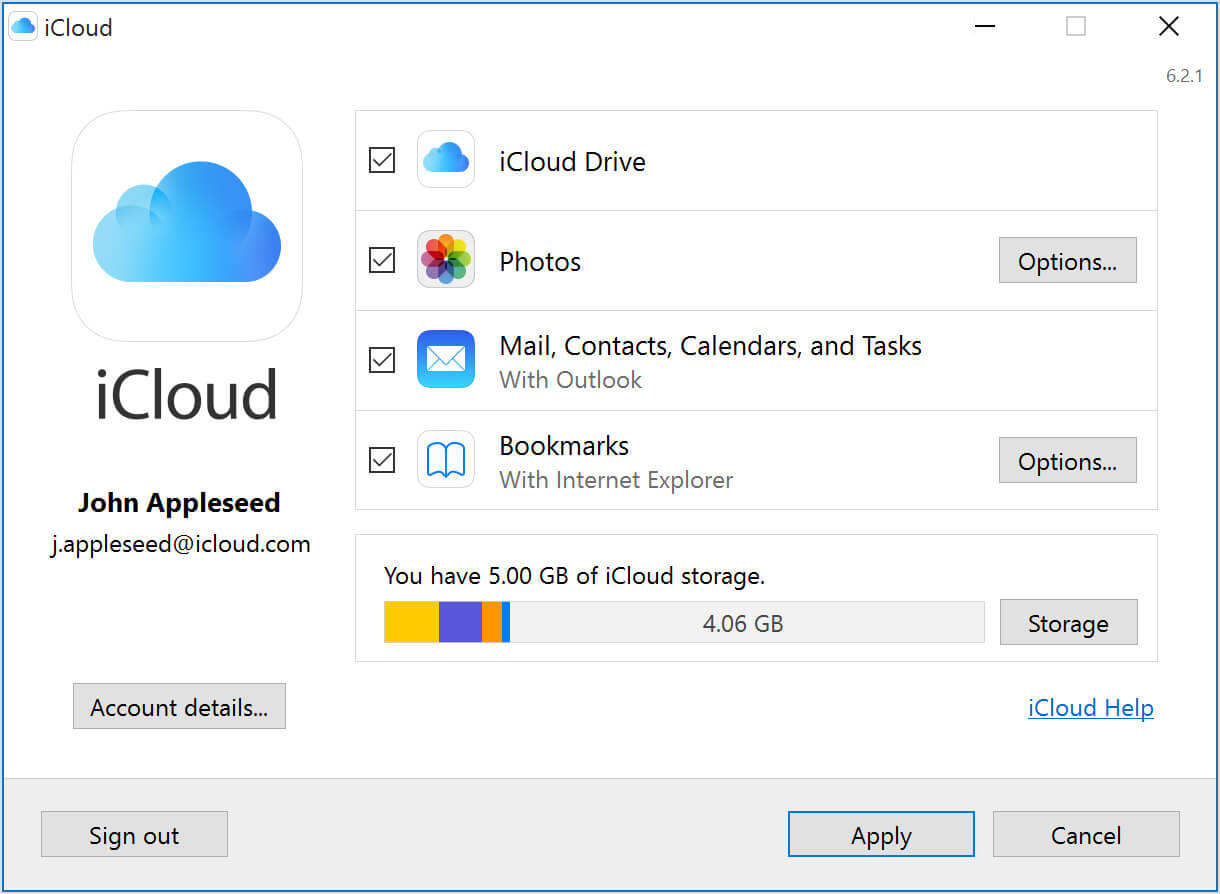
iCloud Backup
Ecco alcune ulteriori informazioni sul backup iCloud.
È molto semplice e facile da usare perché se vuoi eseguire il backup dei tuoi dati sul tuo dispositivo iOS, puoi semplicemente farlo con pochi clic e senza alcuno sforzo.
Non sarà necessario alcun computer o cavo USB per il backup dei dati dal dispositivo iOS.
Hai un 5GB gratuito di spazio di archiviazione dopo aver creato il tuo account iCloud per consentirti di salvare i tuoi dati come foto, video e altro ancora.
È molto semplice accedere
Puoi ottenere iCloud gratuitamente.
Dovrai connetterti a un Wi-Fi per poter eseguire il backup dei dati dal tuo dispositivo iOS.
Ci sono alcuni problemi di sicurezza quando si tratta di utilizzare il backup iCloud perché esiste la possibilità che qualcuno possa accedere facilmente al file di backup iCloud.
Non tutti i tuoi file dal tuo dispositivo iOS possono essere inclusi nel backup di iCloud.
Progressi lenti nel backup dei dati dal dispositivo iOS.
Una volta esaurito completamente lo spazio di archiviazione 5GB che ti è stato dato per la prima volta, dovrai acquistare più spazio di archiviazione per avere più spazio per il backup dei dati dal tuo dispositivo iOS.
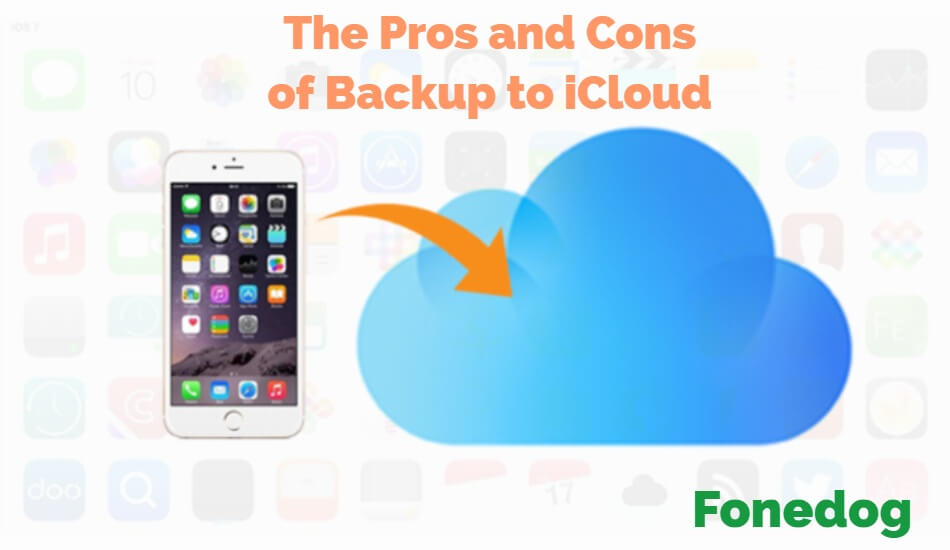
Pro e contro di iCloud Backup
Se ti stai davvero chiedendo se puoi accedere o visualizzare il tuo backup iCloud usando il tuo computer, allora la risposta è SÌ! In realtà, ci sono diversi modi su come farlo.
Qui, ti mostreremo come puoi accedere e visualizzare il tuo backup iCloud semplicemente usando il tuo computer.
Segui questi metodi passo passo su come accedere e visualizzare il backup di iCloud usando iCloud.com.
Passaggio 1: avviare il browser Web sul computer
Passo 2: Vai a https://www.icloud.com
Passaggio 3: accedi al tuo account iCloud utilizzando l'ID Apple e la password
Passaggio 4: una volta effettuato l'accesso, sarai in grado di visualizzare un elenco di dati disponibili sul backup iCloud.
Passaggio 5: selezionare tutti i tipi di dati per cui si desidera visualizzare il contenuto.
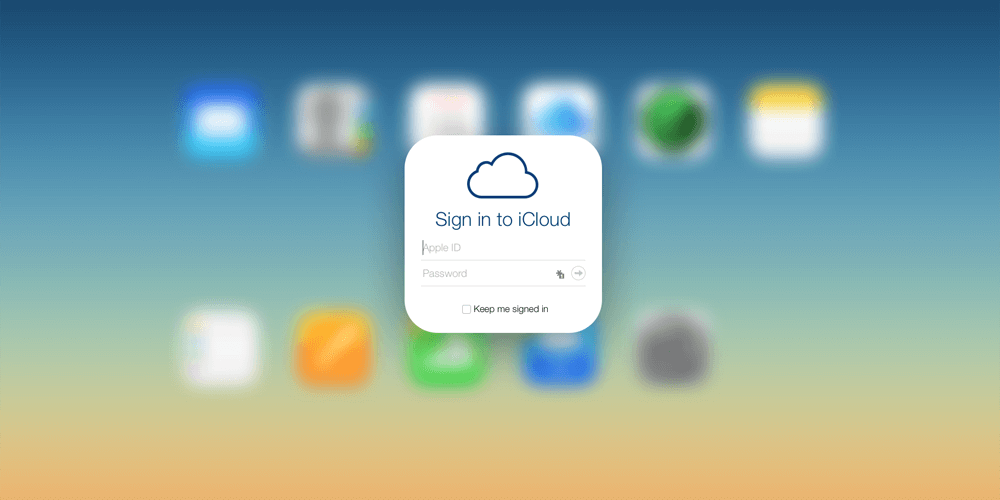
Come tutti sappiamo, possiamo eseguire il backup di quasi tutti i nostri dati sul nostro backup iCloud ma sfortunatamente, utilizzando il icloud.com il sito Web ti consentirà di visualizzare e accedere a iCloud solo con un accesso limitato. Puoi visualizzare e accedere a e-mail, contatti, note, calendario, portachiavi, foto, documenti, trovare il mio iPhone e il backup del dispositivo.
Ma se hai bisogno di più dati che desideri visualizzare e accedere, è necessario che tu utilizzi un modo alternativo per visualizzare e accedere al backup iCloud.
Quindi, con la suddetta limitazione impostata nell'uso iCloud.com per visualizzare e accedere al backup di iCloud, esiste effettivamente un programma migliore da utilizzare. Questo è usando FoneDog Toolkit - Strumento di recupero dati iOS (accedere e visualizzare il backup iCloud).
FoneDog Toolkit - Strumento di recupero dati iOS è la migliore alternativa per accedere e visualizzare il backup iCloud anziché utilizzare il sito Web icloud.com Questo programma è davvero eccellente per estrarre il tuo backup iCloud che può anche permetterti di estrarre tutti i tuoi dati iOS sincronizzati nel tuo backup iCloud.
FoneDog Toolkit - Strumento di recupero dati iOS non è come il pannello di controllo iCloud o il sito Web iCloud in cui è possibile accedere solo a dati limitati da esso. FoneDog Toolkit - Strumento di recupero dati iOS consente agli utenti di visualizzare e accedere completamente al file di backup iCloud.
Questo programma è anche compatibile con tutti i dispositivi iOS che includono i dispositivi iPhone appena rilasciati come iPhone 8, iPhone 8 Plus e iPhone X. Può funzionare anche con la nuova versione iOS che è iOS 11.
FoneDog Toolkit - Strumento di recupero dati iOS è noto per essere il miglior software di recupero del mondo perché ti darà una percentuale di successo 100% nel recupero, nella visualizzazione e nell'accesso al tuo backup iCloud. Questo programma è anche molto sicuro da usare perché, durante l'intero processo, non perderai altri dati dal tuo dispositivo iOS e proteggerai anche la tua privacy.
Ecco come puoi accedere e visualizzare il tuo backup iCloud usando FoneDog Toolkit - Strumento di recupero dati iOS.
Naturalmente, la prima cosa da fare è ottenere FoneDog Toolkit - strumento di recupero dati iOS dal nostro Sito ufficiale
Scaricalo e installalo sul tuo computer Mac o Windows. Per la prima volta scaricando FoneDog Toolkit - iOS Data Recovery, avrai una prova gratuita di 30-day per poter controllare il programma tutto ciò che desideri.
Dopo aver installato correttamente FoneDog Toolkit - Strumento di recupero dati iOS, vai avanti e avvialo sul tuo computer.
Ora, nella schermata principale, sarai in grado di vedere tre opzioni, "Ripristina dal dispositivo iOS", "Ripristina dal file di backup di iTunes" e "Ripristina dal file di backup di iCloud".
Qui, poiché vuoi accedere e visualizzare il tuo backup iCloud, vai avanti e seleziona "Ripristina dal file di backup di iCloud".
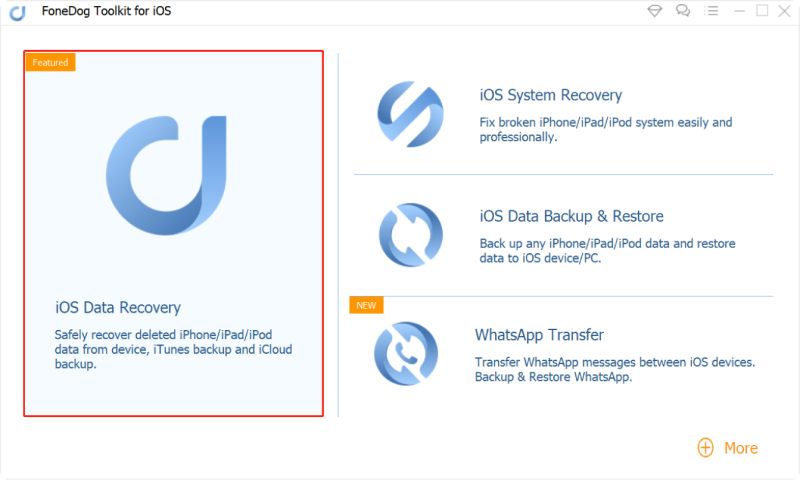
Avvia Fonedog Toolkit - Step1
Dopo aver selezionato "Ripristino dal file di backup iCloud" dalle opzioni fornite nella schermata principale, FoneDog Toolkit - Strumento di recupero dati iOS ti chiederà quindi di accedere a iCloud utilizzando l'ID Apple e la password.
Note: Non devi preoccuparti di inserire il tuo ID Apple e la password perché FoneDog Toolkit - Strumento di recupero dati iOS proteggerà la tua privacy.

Accedi iCloud - Step2
Dopo aver effettuato correttamente l'accesso al tuo account iCloud, FoneDog Toolkit - Software di recupero dati iOS ti mostrerà quindi tutti i tuoi file di backup iCloud che hai creato in passato.
Sarai in grado di vedere anche l'ora e la data in cui è stato effettuato il backup. Puoi scegliere dall'elenco di un file di backup iCloud in base all'ora e alla data in cui è stato eseguito il backup.
Per visualizzare e accedere completamente al backup di iCloud, è sufficiente fare clic su "Scaricare"accanto al file di backup desiderato a cui si desidera accedere.
Dopo aver fatto clic sul pulsante Download, FoneDog Toolkit - Strumento di recupero dati iOS inizierà quindi a estrarre tutto il backup dal file selezionato.
Attendi fino a quando FoneDog Toolkit - Strumento di recupero dati iOS per completare l'estrazione del tuo file di backup iCloud.
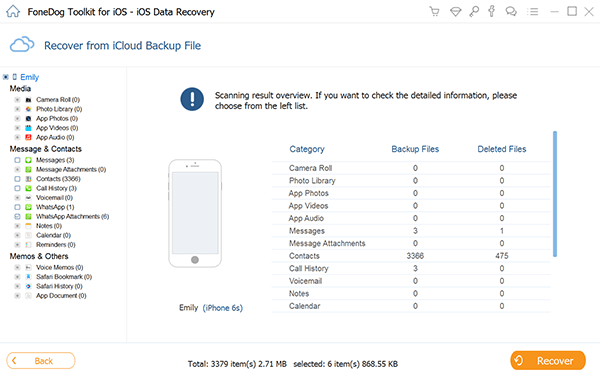
Scarica il tuo backup iCloud per accedere - Step3
Una volta che FoneDog ha terminato di estrarre tutti i tuoi dati dal tuo file di backup iCloud, ti mostrerà sullo schermo tutti i tuoi dati di cui è stato eseguito il backup.
Da qui, FoneDog Toolkit - Strumento di recupero dati iOS ti darà anche il privilegio di accedere ai tuoi dati. Tutto quello che devi fare è fare clic sugli elementi a cui desideri accedere.
Una volta che sei completamente deciso sugli articoli selezionati, vai avanti e fai clic sul pulsante "Ripristina". Dopo aver fatto clic sul pulsante Ripristina, sarà possibile accedere a tutti i backup di iCloud e salvarli sul computer per una migliore visualizzazione e accesso ai dati dai dispositivi iOS.
Tutto il tuo file di backup iCloud che è stato recuperato da FoneDog Toolkit - lo strumento di recupero dati iOS verrà quindi salvato sul tuo computer in modo da poter avere pieno accesso al tuo file di backup iCloud.

Accedi e visualizza iCloud Backup - Step4
Le persone leggono anche:
4 Modi semplici per scaricare i contatti da iCloud
Come accedere alle foto di iCloud in 4 Semplici passaggi
Nella tecnologia odierna, il dispositivo iPhone è considerato uno dei dispositivi più sofisticati e famosi, nonché il dispositivo iPad realizzato da Apple Inc. Per questo motivo, Apple ha reso facile per tutti i suoi utenti eseguire il backup dei propri dati eseguendolo tramite Wi-Fi o utilizzando un computer.
Uno dei metodi di backup che Apple ha prodotto per tutti i suoi utenti è avere il backup iCloud. Questa forma del metodo di backup consente a tutti gli utenti Apple di eseguire il backup dei propri dati dal proprio dispositivo iOS tramite una connessione Wi-Fi e ha una memoria 5GB gratuita per iniziare. Tuttavia, ci sono anche molti utenti che si chiedono come potrebbero accedere al loro backup iCloud.
Esistono in realtà due modi per accedere e visualizzare il backup di iCloud come mostrato sopra. Uno è finito icloud.com e l'altro è usando FoneDog Toolkit - Strumento di recupero dati iOS. Nell'uso del sito Web icloud.com hai una limitazione quali sono solo i dati a cui puoi accedere e visualizzare. Fortunatamente, abbiamo FoneDog Toolkit - Strumento di recupero dati iOS.
Fonedog Toolkit - Strumento di recupero dati iOS ti consente di accedere e visualizzare il tuo backup iCloud senza alcun limite. Puoi accedere e visualizzare foto, messaggi, contatti, video, WhatsApp, cronologia chiamate, memo vocali, segnalibri safari, cronologia safari, documenti app e posta vocale.
Questo programma non solo ti consente di accedere e visualizzare i tuoi dati dal tuo file di backup iCloud, ma ti consente anche di recuperarli nel modo più veloce possibile e verranno tutti salvati sul tuo computer. FoneDog Toolkit - Strumento di recupero dati iOS è molto sicuro da usare perché ci assicuriamo che questo programma protegga la tua privacy in modo che nessuno dei tuoi dati perda.
È anche sicuro da usare perché non perderai nessuno dei tuoi dati e nessuno di essi verrà sovrascritto durante l'intero processo. FoneDog Toolkit - Strumento di recupero dati iOS è compatibile con qualsiasi dispositivo iOS compresi quelli nuovi come iPhone 8, iPhone 8 plus e iPhone X e funzionerà perfettamente anche sulla nuova versione iOS che è iOS 11.
Questo perché ci assicuriamo che FoneDog Toolkit - Strumento di recupero dati iOS sia sempre aggiornato perché comprendiamo veramente quanto velocemente sia la nostra tecnologia oggi. Avere questo fantastico programma e non ti pentirai di nulla nell'usarlo per accedere e visualizzare i tuoi dati.
Una delle migliori funzionalità di Fonedog Toolkit - Strumento di recupero dati iOS è che non ha solo la capacità di accedere al file di backup di iCloud, ma può anche accedere e visualizzare il file di backup di iTunes e i tuoi dati direttamente dal tuo dispositivo iOS . Inoltre, poiché si tratta di uno strumento di recupero, è anche possibile ripristinare tutti i dati eliminati dal dispositivo iOS, indipendentemente dal fatto che sia stato eseguito il backup.
Se ti piace, fai clic su condividi !!!
Scrivi un Commento
Commento
iOS Data Recovery
Ci sono tre modi per recuperare i dati cancellati da un iPhone o iPad.
Scarica Gratis Scarica GratisArticoli Popolari
/
INTERESSANTENOIOSO
/
SEMPLICEDIFFICILE
Grazie! Ecco le tue scelte:
Excellent
Rating: 4.6 / 5 (Basato su 69 rating)